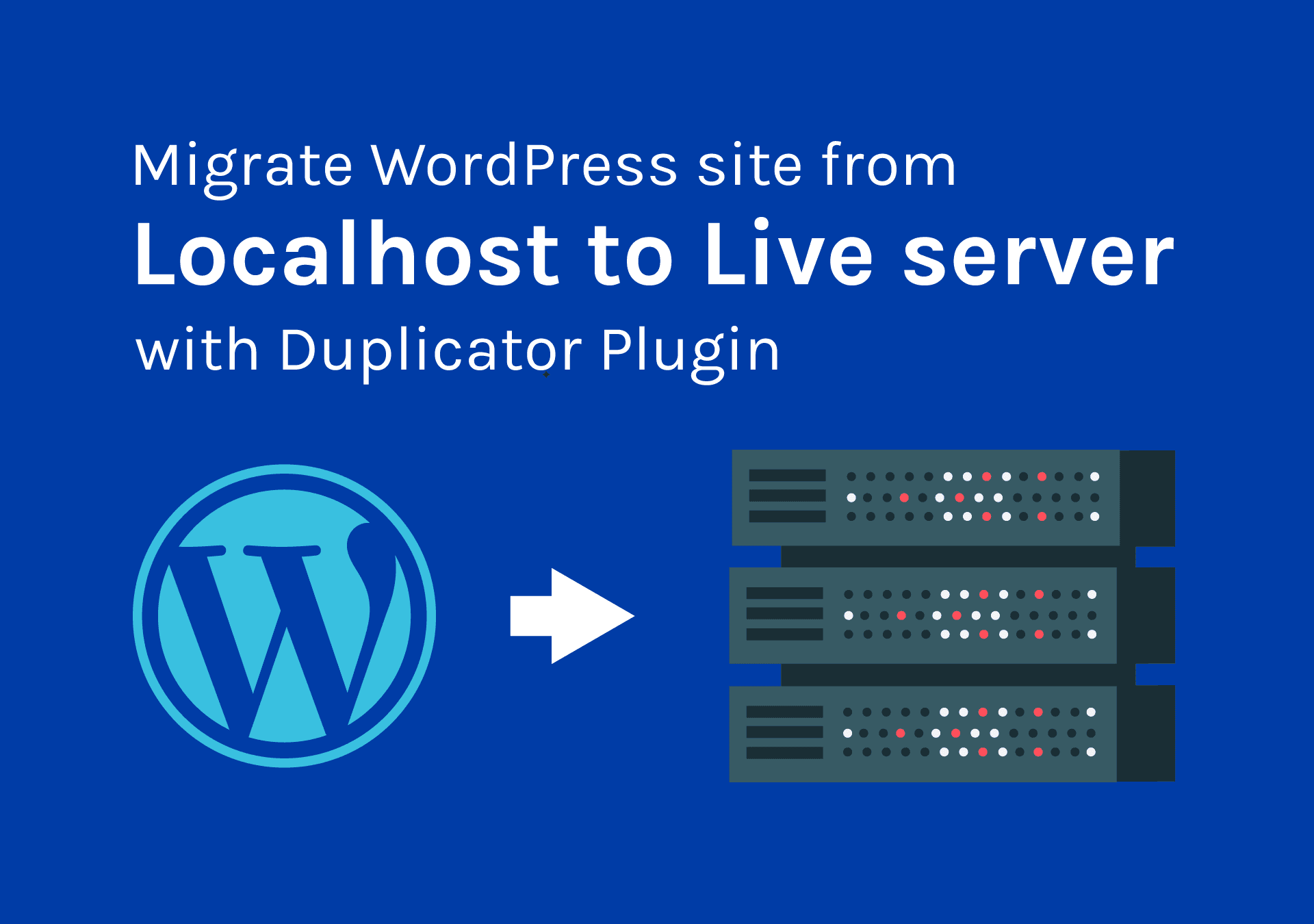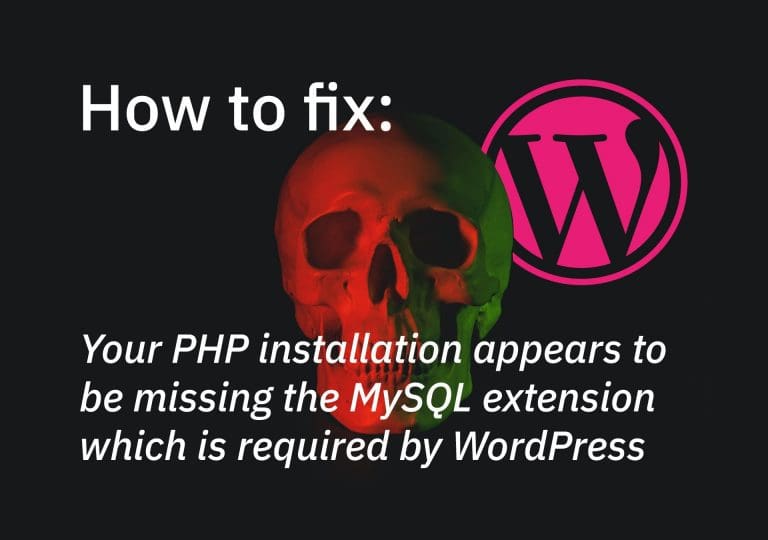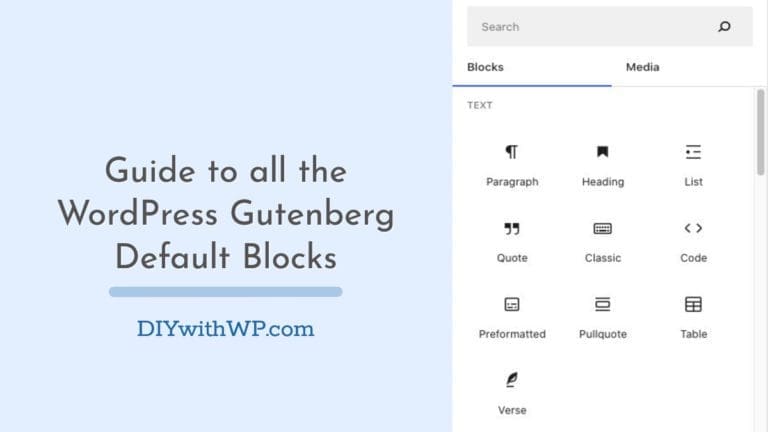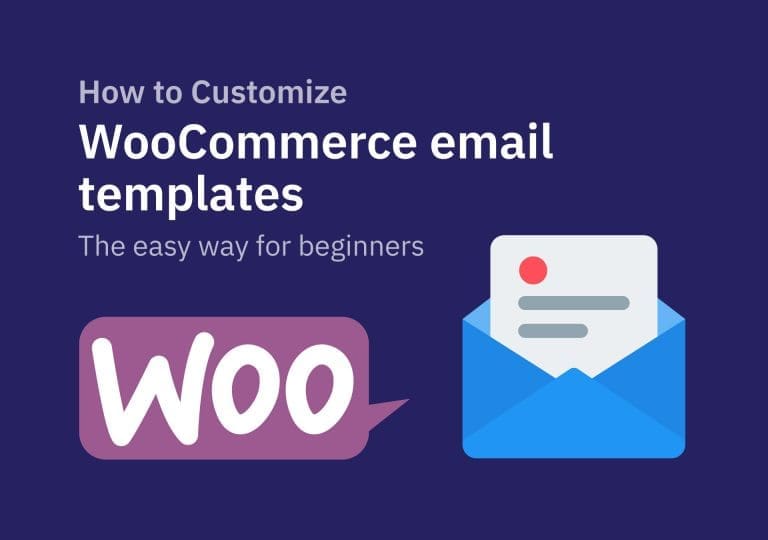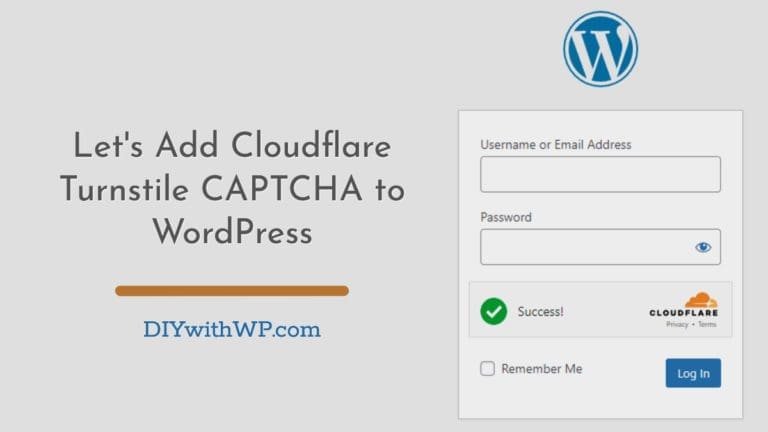WordPress 迁移插件:将 WordPress 网站迁移到新主机
目录
大家好!!今天我完成了我的一个 WordPress 网页设计项目,并最终将站点从我的计算机(localhost)移动到客户的服务器。所以,我想为什么我不写一个教程让初学者自己做呢。让我们看看如何使用最好的多合一 WordPress 迁移插件之一轻松迁移 WordPress 网站: 复制器 .
好,让我们开始吧。
第 1 步:安装 WordPress 迁移插件 在您的网站上。
我将教你简单的方法。还有其他一些方法。但这就是我更喜欢的,也是我一直在做的事情。我正在使用名为 ' 复印机 ' 从 Snap Creek .免费版本足以将 WordPress 站点从 localhost 移动到实时服务器。如果您正在处理大型网站,您可以考虑升级到专业版。
转到仪表板并 插件 > 新增 .然后搜索“Duplicator”。记住图标。齿轮。:).当它出现时,只需单击 “安装” 按钮。

安装后,转到 Duplicator > 软件包 并创建一个新包。包是您网站的副本。所以我们需要创建一个包来将其迁移到新的地方。
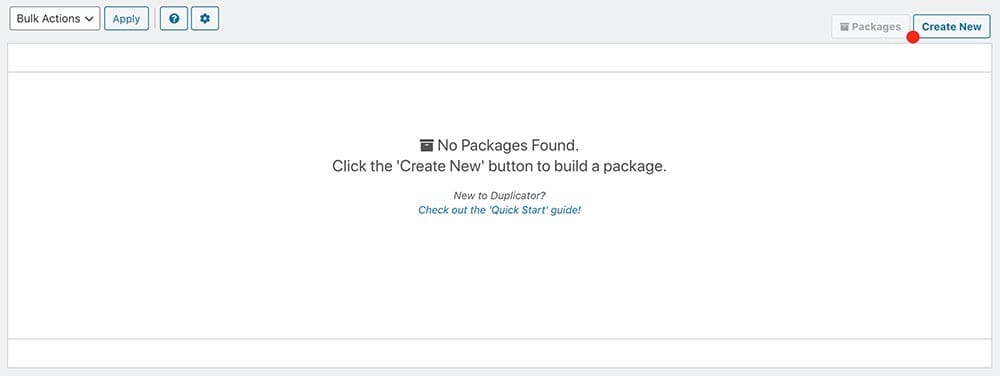
您可以在第一步重命名包。我总是使用日期和站点名称。所以你知道它是什么时候创建的。
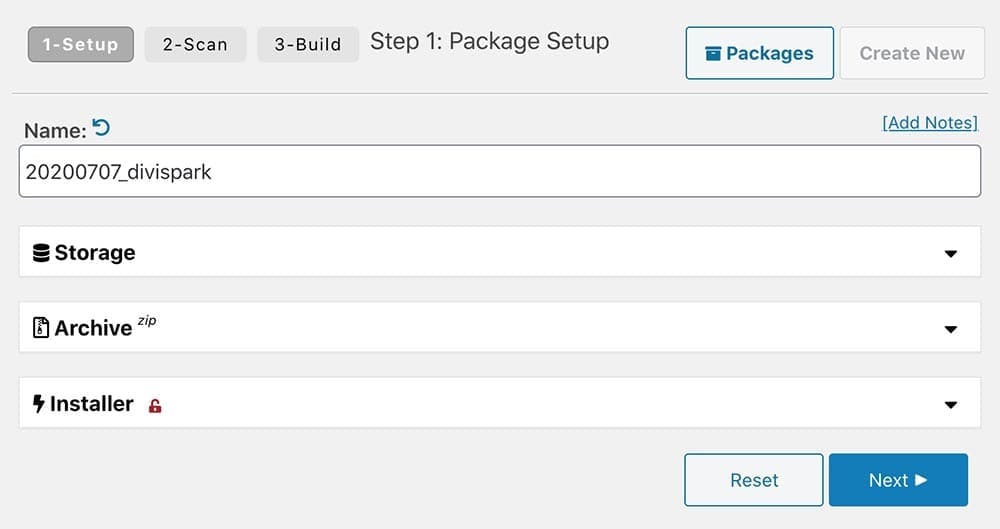
然后您将看到报告。如果一切正常,您可以点击 ' 建 ‘.
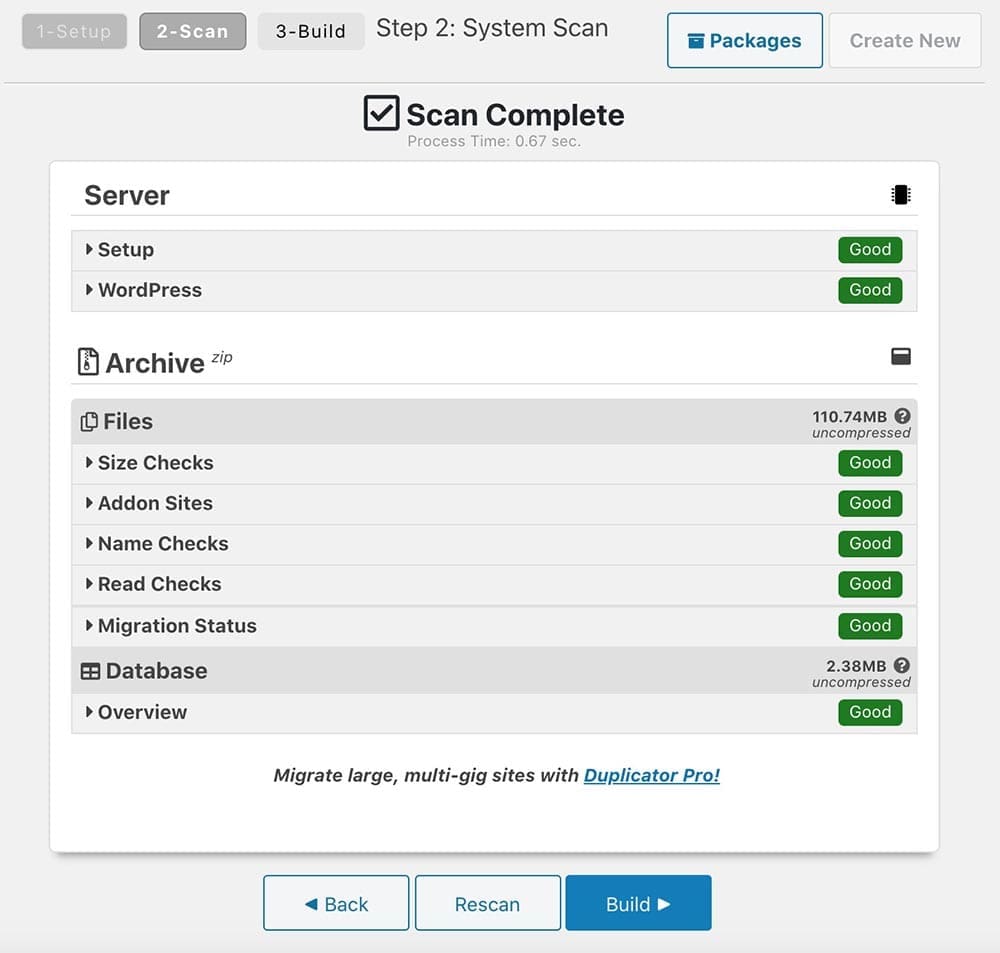
好了,您刚刚创建了包含数据库的备份文件。下载这两个文件。(只需单击 ' 安装 ' 和 ' 档案 ' 按钮,并将它们保存到计算机上的文件夹中。

太好了,您已完成第一步。现在让我们将 WordPress 网站移动到实时服务器。
第 2 步:将您的文件上传到服务器
好的,现在我们将 WordPress 网站迁移到实时服务器。在这种情况下,您需要访问您的服务器以上传文件(我们在第一步中下载的那两个文件),并且我们需要创建一个新数据库。
所以,你可以转到 Cpanel > 文件管理器 并将这些文件上传到 公共 HTML 文件夹。另一种方法是使用 FTP (自由贸易协定 客户端喜欢 FileZilla 文件 以及通过 FTP 上传文件。
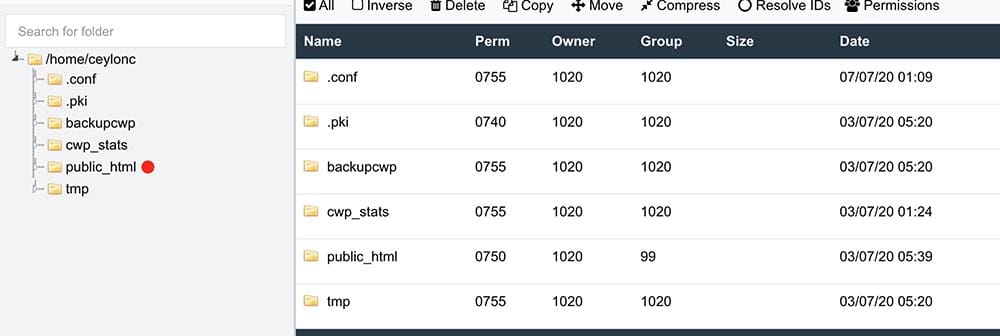
但是,您应该能够使用您的域访问您的文件。 示例:www.your-webiste.com/installer.php
接下来,创建您的数据库。转到 phpMy管理员 并单击 新增功能 .

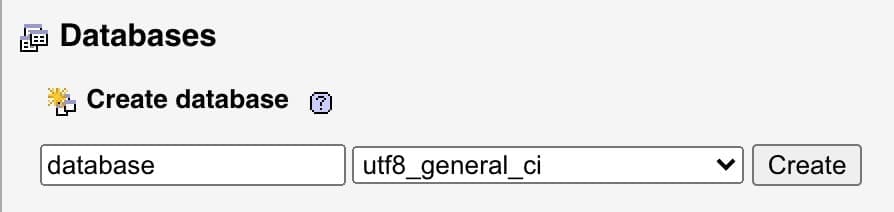
为您的数据库命名,然后单击 创造
现在我们必须将用户添加到数据库中。单击 权限选项卡 > 新增 > 添加用户帐户
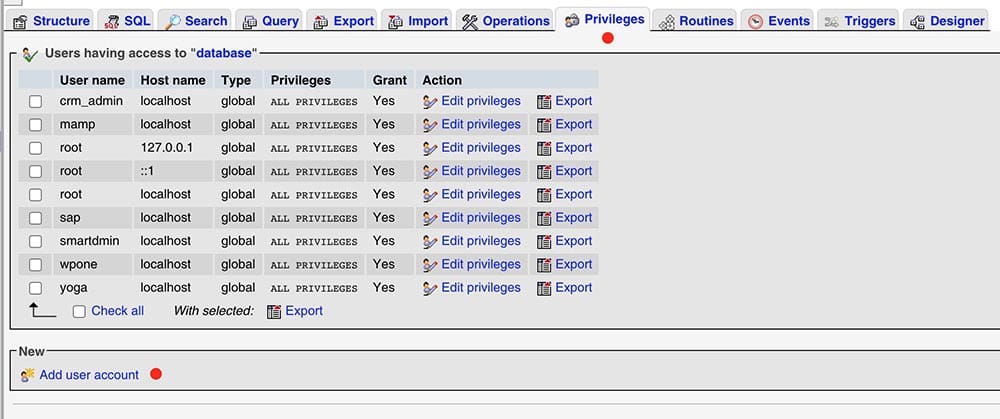
现在创建新用户并授予新创建的数据库的所有权限。点击右下角的 'Go' 按钮。
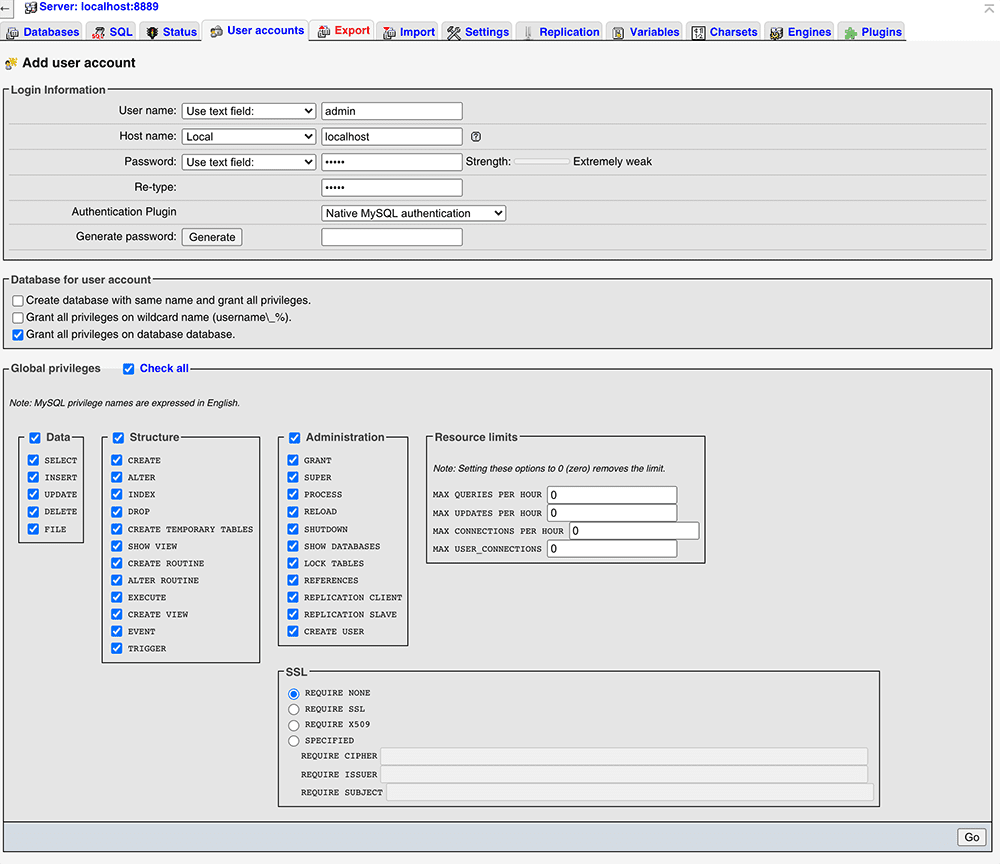
做。让我们开始迁移。
第三步:迁移 WordPress 网站
现在打开浏览器并转到 www.your-website.com/installer.php。 它将打开安装程序,如下图所示。如果你按照我说的做了所有事情,如果一切都很好,它应该说 “通行证” 为 “设置” 和 “验证” .
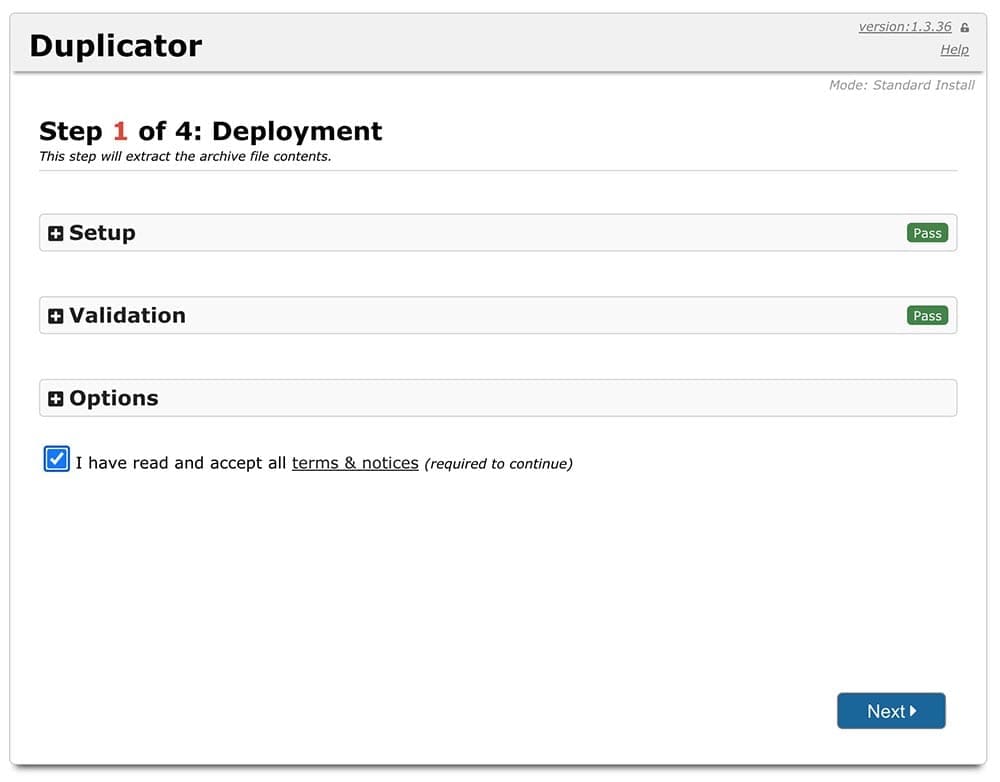
全部接受 条款和通知 ,然后单击 ' 下一个 ' 按钮。它将开始提取存档文件。完成后,您必须连接您的数据库。在此处输入您之前创建的数据库的所有详细信息,然后单击 ' 测试数据库 ' 按钮检查连接。
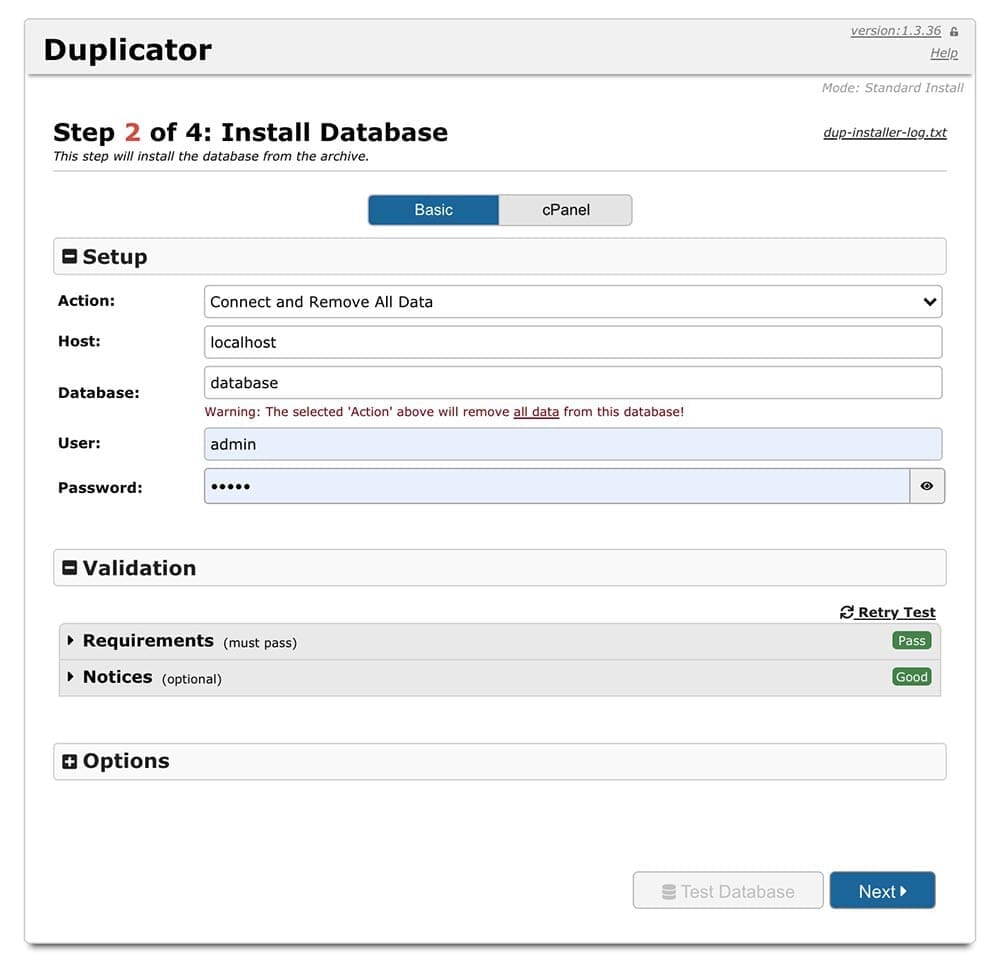
如果没有错误,请单击 “下一步” 按钮。只需单击 “下一步” 在 第 3 步 .它会将我们的数据库连接到站点。最后一步,您将看到以下屏幕。这意味着我们的网站迁移成功了。
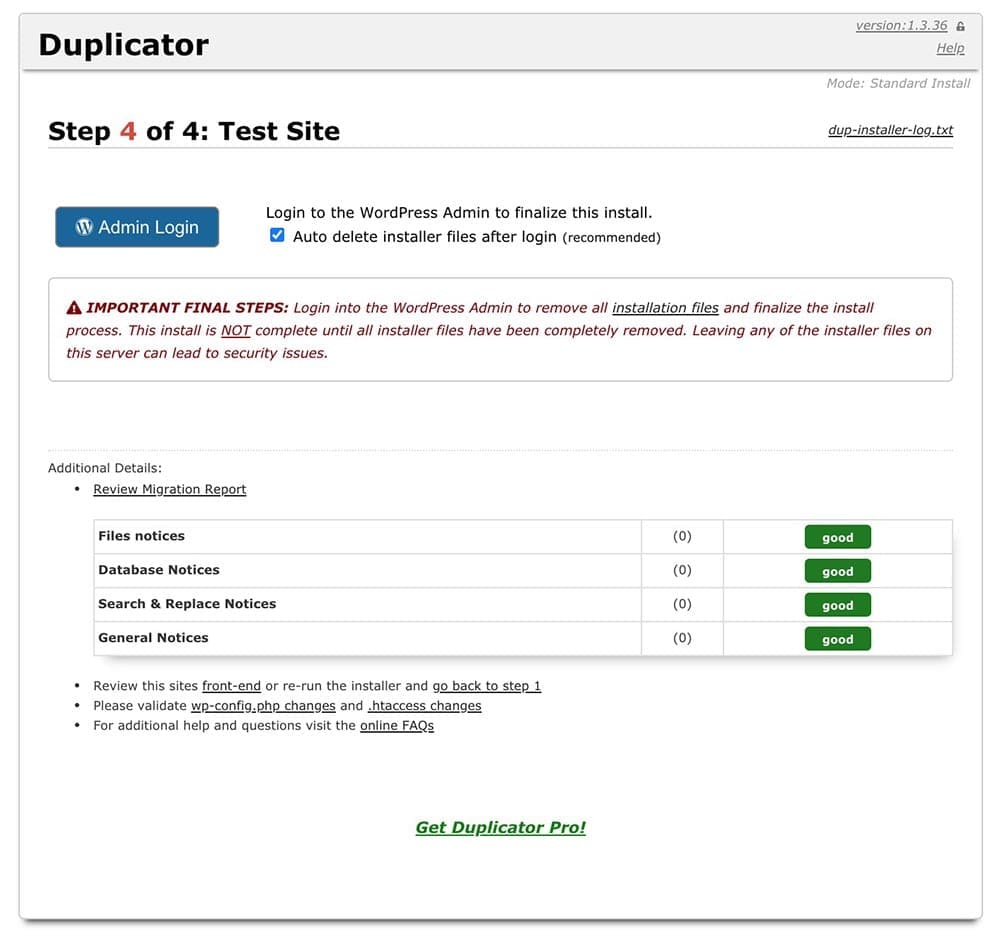
祝贺!!这就是使用最好的 WordPress 迁移插件之一迁移您的 WordPress 网站的方法,无需太多努力。但是,完成迁移后,请不要忘记通过此登录网站 “管理员登录” 按钮。它将自动删除安装时使用的所有文件。 (这是必须的。为了您的网站安全) .